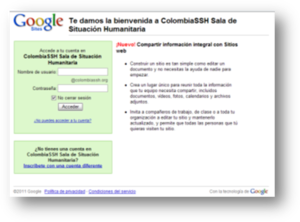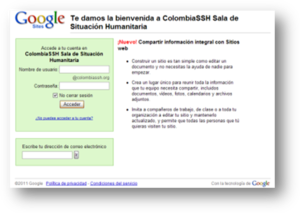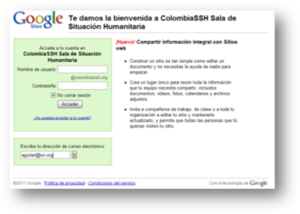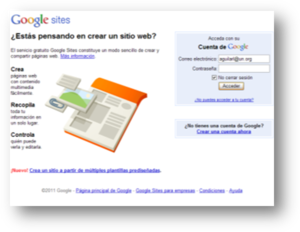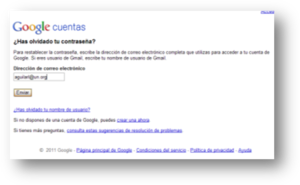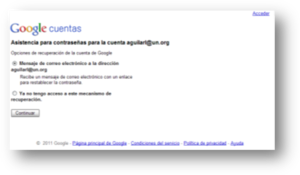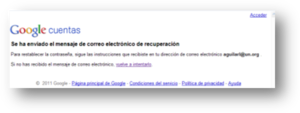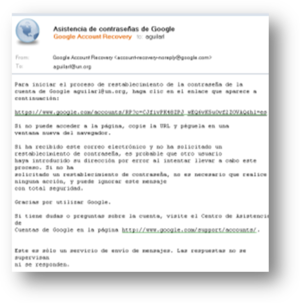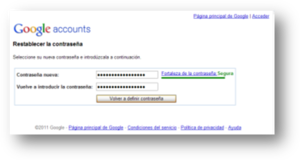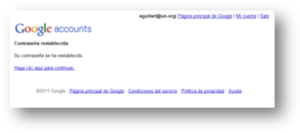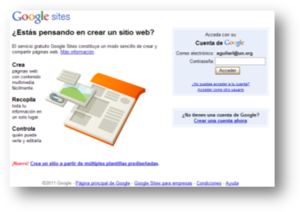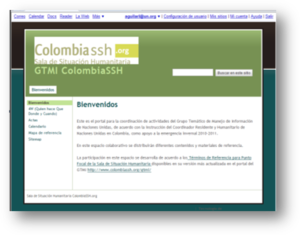Guía de acceso a GoogleSites
De iMMAP-Colombia Wiki
Los GoogleSites han demostrado ser una herramienta eficiente y más o menos sencilla de utilizar a la hora de consolidar flujos de información dentro de grupos de trabajo. Basan su funcionamiento en un conjunto de servicios prestados por la compañía Google Inc., los cuales requieren un acceso único. Este acceso se logra mediante una cuenta Google (por ejemplo las cuentas de Gmail) , o bien asignando una contraseña a una cuenta externa a Gmail.
En caso de contar con una cuenta administrada por Gmail el proceso de acceso a la cuenta es automático. Las cuentas administradas por Gmail no necesariamente son @gmail.com, pues es posible que algunos dominios sean manejados por gmail, por ejemplo el dominio @colombiassh.org.
Las fallas en el acceso a la intranet en GoogleSites puede deberse a 2 causas. 1. Que no tengamos su email actualizado (por lo que no le ha sido otorgado el acceso al sitio) o 2. Que usted no tenga una clave de sistema Google. Se puede crear una clave de sistema Google siguiendo las instrucciones que encuentra en este documento. Si ya cuenta con una identificación Gmail o similar, este procedimiento no será necesario.
NOTA: Descargue esta guía en formato imprimible Archivo:Acceso a Google Sites.pdf
En este vídeo es una guía explicativa del proceso http://www.youtube.com/embed/gJpkRbNto7E .
Acceso a la intranet
La intranet se encuentra en esta dirección. https://sites.google.com/a/colombiassh.org/gtmi-colombiassh/
Se han otorgado algunas cuentas @colombiassh.org a cada cluster. Sin embargo si usted está usando una cuenta con un dominio diferente (por ejemplo @un.org, @iom.int, @hotmail.com…) deberá hacer clic en "Inscríbete con una cuenta diferente" (a la izquierda abajo). (Imágen 1)
Al dar click en ese enlace aparecerá una casilla para que ingrese su dirección de correo electrónico. (Imágen 2 e Imágen 3)
Aparecerá una ventana de ingreso. Deberá hacer clic en "¿No puedes acceder a tu cuenta?". (Imágen 4)
Aparecerá una ventana con el título "¿Has olvidado tu contraseña?" y una casilla para ingresar la dirección de correo electrónico. (Imágen 5)
Selecciona la opción “Mensaje de correo electrónico a la dirección …” (Imágen 6)
El sistema enviará un mensaje de correo electrónico a su dirección, con las instrucciones para crear la clave y un enlace. (Imágen 8)
Dando click en el enlace o copiando y pegando la dirección completa que trae el mensaje, aparecerá la ventana “Restablecer la contraseña”. (Imágen 9)
En ese momento podrá ingresar y confirmar una palabra clave que quiera utilizar para acceder a los servicios de Google desde su cuenta. NO DEBE SER NECESARIAMENTE LA CLAVE DE SU EMAIL.
Al dar click en “Volver a definir contraseña” el sistema le notificará que la contraseña ha sido restablecida, y le dará un enlace para poder entrar a la intranet. O bien simplemente debe visitar la dirección https://sites.google.com/a/colombiassh.org/gtmi-colombiassh/ (Imágen 10)
https://sites.google.com/a/colombiassh.org/gtmi-colombiassh/ (Imágen 11)
Al ingresar su email y la contraseña que ha definido, podrá acceder a los componentes de la intranet correspondiente. (Imágen 12)